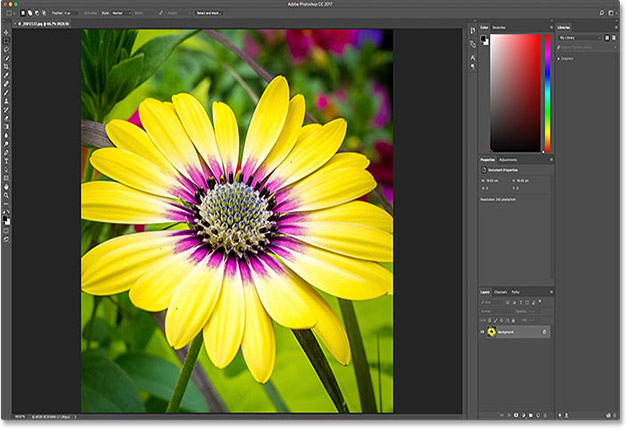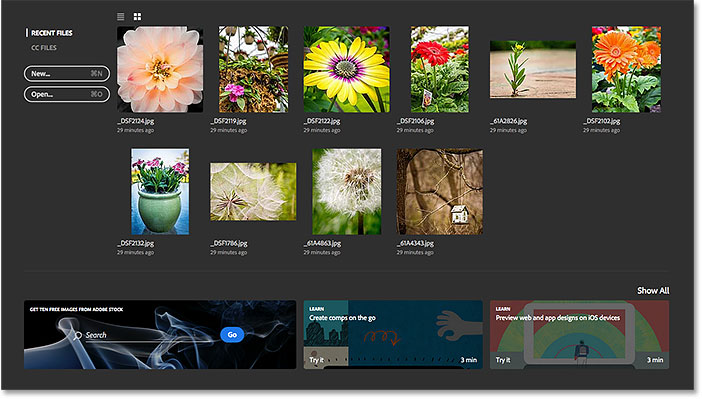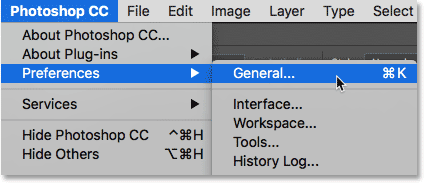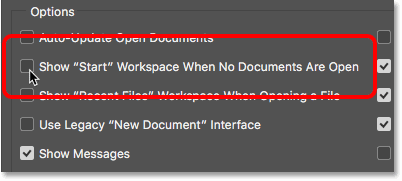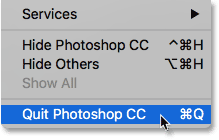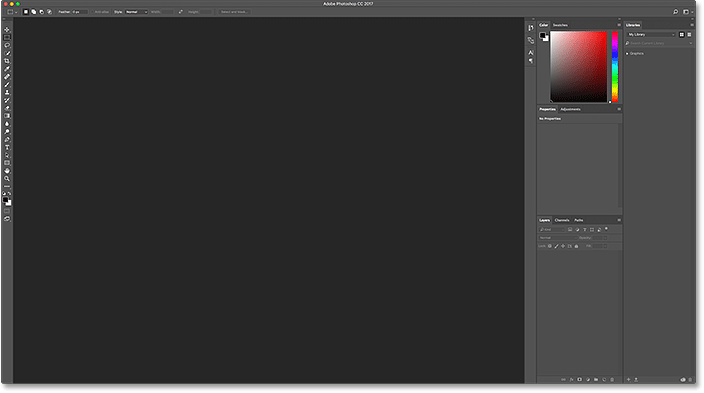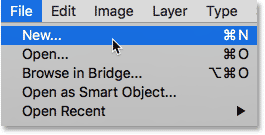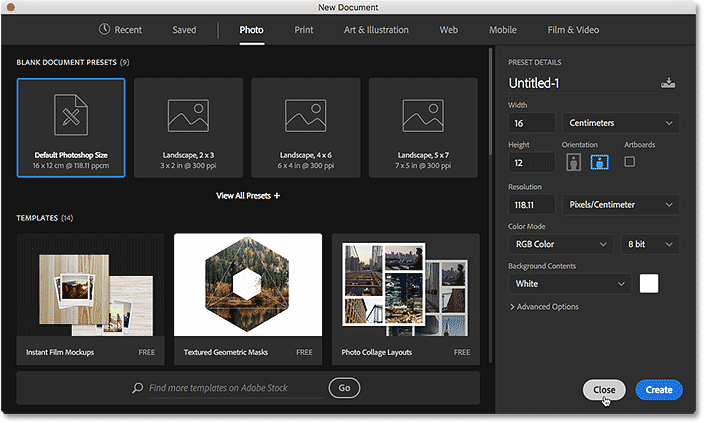مقدمه
روز بخیر دوستان، با سری آموزش های نرم افزار فتوشاپ از وب سایت پی وی لرن همراهتون هستیم. یکی از فضاهای کاری مورد استفاده در فتوشاپ، فضای کاری Start در فتوشاپ است. در این بخش از آموزش، نحوه غیر فعال کردن فضای کاری Start در Photoshop CC رو خواهیم داشت. این آموزش در سه جلسه می باشد.
نحوه غیر فعال کردن فضای کاری Start در Photoshop CC
در آموزش های قبلی ، با ایجاد اسناد جدید Photoshop ، باز کردن تصاویر موجود یا باز کردن دوباره فایل های اخیر ، در صفحه Start (فضای کاری Start) در Photoshop و این
که چگونه می تواند به عنوان نقطه شروع عالی برای کار ما باشد ، مطالبی داشتیم.
شکی نیست که صفحه Start یک افزودنی جدید در Photoshop CC 2015 بود و به روزرسانی اخیر آن در CC 2017 ، آن را حتی مفیدتر می کند ، خصوصاً برای کاربران مبتدی فتوشاپ. با این وجود واقعیت این است که ما مدت ها قبل از روی کار آمدن صفحه Start، توانستیم اسناد جدیدی ایجاد کنیم و تصاویر را باز کنیم و امروز نیز می توانیم بدون استفاده از صفحه Start این کار را انجام دهیم. ادوبی می داند که همه نمی خواهند از آن استفاده کنند ، به همین دلیل آن ها گزینه ای را برای غیرفعال کردن صفحه Start ، درج کرده اند.
اما اگر صفحه Start را غیرفعال کنیم ، چگونه می توان اسناد جدید Photoshop را ایجاد کرد؟ چگونه تصاویر را باز کنیم؟ چگونه می توانیم فایل های اخیر خود را دوباره باز کنیم؟ در این آموزش خواهیم آموخت که چگونه با استفاده از چند دستور فتوشاپ قدیمی که هنوز هم در جدیدترین نسخه از فتوشاپ در دسترس ماست ، می توانید تمام این کارها را به راحتی انجام دهیم.
به خاطر داشته باشید که ما به هیچ وجه سعی نمی کنیم شما را متقاعد کنیم که از استفاده از صفحه Start دست بکشید. اگر دوستش داشته باشی، عالی میشه و این واقعاً یک ویژگی مفید است. اما اگر تصمیم به غیرفعال کردن آن دارید یا فقط کنجکاو هستید که بدانید چگونه می توانید اسناد جدیدی ایجاد کنید یا تصاویر را بدون صفحه
Start باز کنید ، در این جا نحوه انجام آن را آورده ایم. حال بیایید شروع کنیم!
غیرفعال کردن صفحه Start در فتوشاپ
به طور پیش فرض ، صفحه Start هر زمان که Photoshop CC را راه اندازی کنیم ظاهر می شود بدون این که ابتدا یک تصویر یا سندی را انتخاب کنیم تا در کنار آن باز شود. همچنین هر زمان که یک سند را می بندیم ظاهر می شود و هیچ اسناد دیگری روی صفحه باز نمی شوند. هر پرونده که اخیراً باز شده است به عنوان تصاویر کوچک در مرکز
صفحه Start ظاهر می شود.
در این جا ، به نحوه غیرفعال کردن صفحه Start و کار بدون آن خواهیم پرداخت:
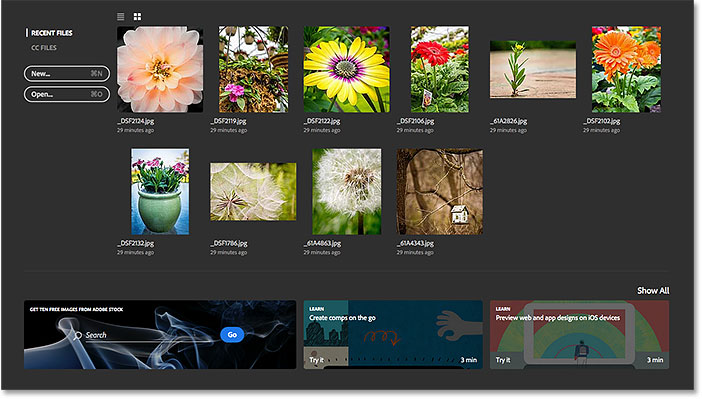
غیزفعال کردن صفحه Start در فتوشاپ – صفحه Start در Photoshop CC 2017
برای غیرفعال کردن صفحه Start ، تمام کاری که باید انجام دهیم این است که آن را در Preferences فتوشاپ انتخاب کنیم. در رایانه شخصی ویندوز ، به منوی Edit در نوار منو در بالای صفحه بروید ، Preferences را انتخاب کنید و سپس General را انتخاب کنید. در Mac (همان چیزی است که ما در این جا استفاده می کنیم) ، به منوی
Photoshop CC بروید ، گزینه Preferences را انتخاب کنید ، سپس General را انتخاب کنید:
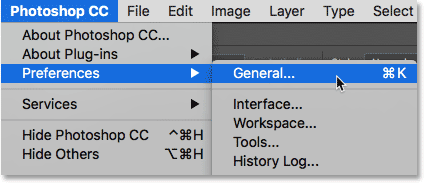
نحوه غیر فعال کردن فضای کاری Start در فتوشاپ
Edit (Win) / Photoshop CC (Mac) > Preferences > General
با این کار کادر گفتگوی Preferences روی گزینه های General باز می شود. گزینه ای را انتخاب کنید که می گوید Show “START” Workspace When No Documents Are
Open. به طور پیش فرض ، گزینه (بررسی شده) انتخاب شده است.
برای غیرفعال کردن صفحه Start ، به سادگی تیک این گزینه را بردارید:
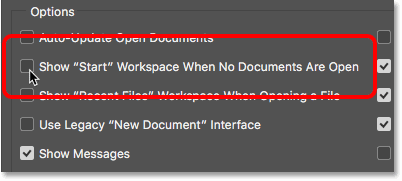
نحوه غیر فعال کردن فضای کاری Start در Photoshop CC
تیک Show “START” Workspace When No Documents Are Open “را بردارید.
برای عملی شدن این تغییر ، باید Photoshop را ترک و راه اندازی مجدد کنید. برای خارج شدن از فتوشاپ ، در رایانه شخصی ویندوز ، به منوی File در بالای صفحه بروید و
Exit را انتخاب کنید.
در Mac ، به منوی File بروید و Quit Photoshop CC را انتخاب کنید:
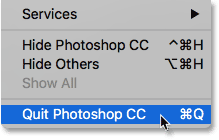
غیر فعال کردن فضای کاری Start
(File > Exit (Win) / File > Quit Photoshop CC (Mac
سپس ، به همان روشی که معمولاً انجام می دهید ، فتوشاپ را مجدداً راه اندازی کنید. با باز شدن فتوشاپ ، صفحه Start ظاهر نمی شود.
در عوض ، یک فضای کاری خالی مشاهده خواهید کرد.
این نحوه باز کردن فتوشاپ قبل از اضافه شدن صفحه Start در Photoshop CC 2015 است:
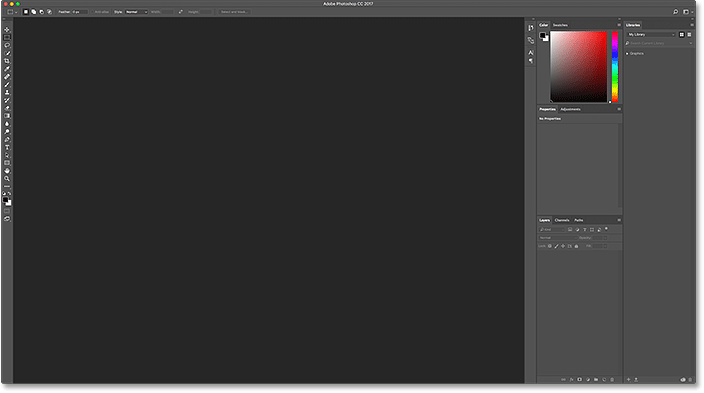
نحوه غیر فعال کردن فضای کاری Start در فتوشاپ – راهاندازی فتوشاپ با صفحه Start که غیرفعال است.
نحوه ایجاد اسناد جدید Photoshop
برای ایجاد یک سند جدید Photoshop با فضای کاری Start غیرفعال ، به منوی File در بالای صفحه بروید و New را انتخاب کنید.
همچنین می توانید میانبر صفحه کلید ، (Ctrl + N (Win) / Command + N (Mac را فشار دهید. در هر صورت ، این دقیقاً همان دستوری است که با کلیک کردن روی دکمه
…New در صفحه Start به آن دسترسی پیدا می کنیم:
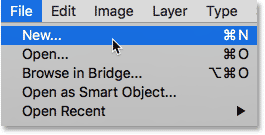
نحوه غیر فعال کردن فضای کاری Start در فتوشاپ
File > New
Photoshop کادر گفتگوی New Document را باز می کند که در آن می توانیم سند جدید خود را یا از preset ، یک الگو یا با وارد کردن مقادیر سفارشی خودمان ایجاد کنیم. جعبه گفتگوی New Document را به طور خلاصه در آموزش های قبلی Photoshop CC 2017 تحت پوشش قرار داده ایم و آن را با جزئیات بیش تر در آموزش نحوه ایجاد اسناد جدید در فتوشاپ CC پوشش می دهیم. بنابراین در حال حاضر ، به سادگی با کلیک کردن روی دکمه Close در گوشه پایین سمت راست ، آن را می بندیم:
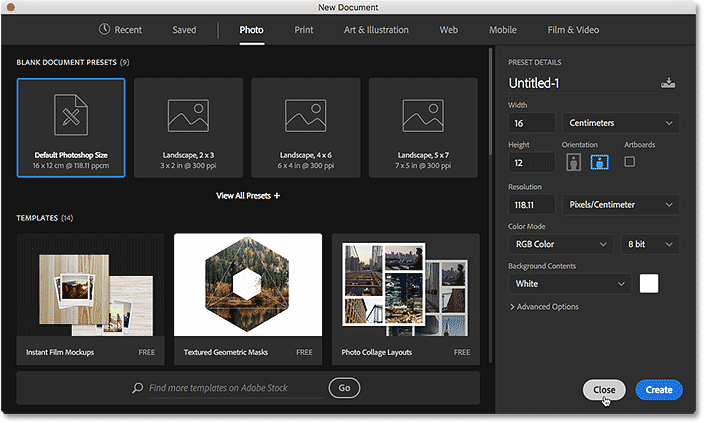
نحوه غیر فعال کردن فضای کاری Start در فتوشاپ
جعبه گفتگوی سند جدید در Photoshop CC 2017 دوباره طراحی شده است.
کلام پایانی
نحوه غیر فعال کردن فضای کاری Start در Photoshop CC رو در این قسمت آغاز نمودیم.
ادامه ی نحوه غیر فعال کردن فضای کاری Start در Photoshop CC از آموزش های فتوشاپ رو در جلسات آینده خواهیم داشت.
 فروشگاه
فروشگاه فیلم های آموزشی
فیلم های آموزشی کتاب های آموزشی
کتاب های آموزشی مقالات آموزشی
مقالات آموزشی وردپرس
وردپرس